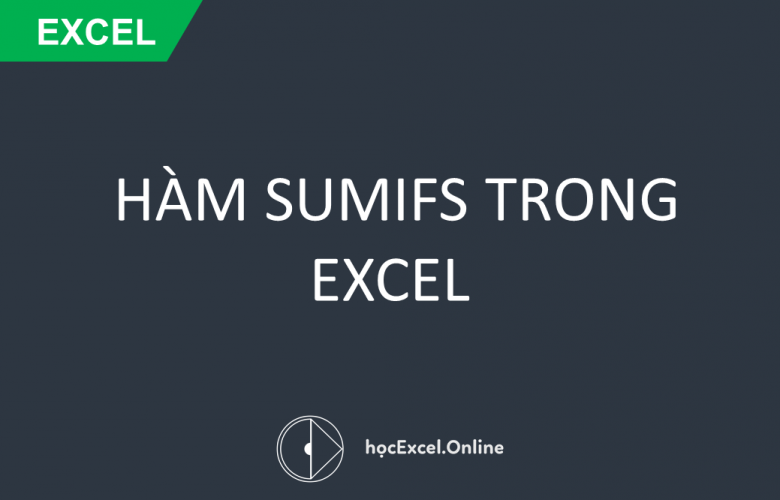
Hướng dẫn sử dụng hàm SUMIFS
Hàm sum (hàm tính tổng) được sử dụng rất nhiều trong Excel, từ người dùng bình thường cho đến người có trình độ cao. Trong bài viết này, chúng ta sẽ nói về hàm sumifs với một vài tính năng nâng cao hơn.
Liệu bạn có thể tính tổng các số dựa trên điều kiện cho trước? hay bạn có thể tự thêm các điều kiện và tính tổng những số thỏa mãn điều kiện đó.
Với hàm SUMIFS trong Excel, mọi thứ đều có thể.
Cú pháp hàm SUMIFS
Đầu tiên, hãy cùng tìm hiểu cú pháp hàm một cách rõ ràng
SUMIFS(sum_range, criteria_range1, criteria1, [criteria_range2, criteria2], …)
Sum_range : Phạm vi ô cần tính tổng.
Criteria_range1: Phạm vi được kiểm tra bằng cách sử dụng Criteria1.
Criteria_range1 và Criteria1 thiết lập một cặp tìm kiếm, theo đó Criteria1 sẽ được tìm kiếm trong Criteria_range1 . Sau khi được tìm thấy, giá trị tương ứng của Criteria1 trong Sum_range sẽ được cộng vào.
Criteria1: Tiêu chí dùng để xác định ô nào trong Criteria_range1 thỏa mãn điều kiện.
Giải thích hàm SUMIFS bằng ví dụ
Trong ví dụ dưới đây, dữ liệu về kết quả bán hàng được biểu diễn theo các cột: Vùng miền (Region), Nhân viên bán hàng (Sale rep), Số hàng bán được (Units sold) và Chi phí (Cost).
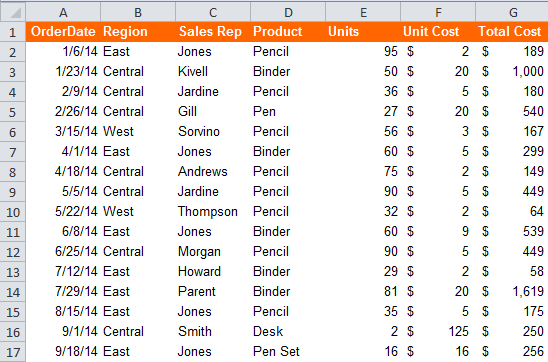
Câu hỏi 1:Hãy tính tổng chi phí của miền Đông (East Region). Để thực hiện bạn có thể viết hàm như sau:
=SUMIFS(G:G,B:B,J5) = 6,002
Trong đó:
G:G là sum-range ( total cost)- cột chứa chi phí cần tính tổng
B:B là Criteria range- chứa tên các vùng miền
J5 là ô chứa tiêu chí để xác định- trong ví dụ này là : “East”
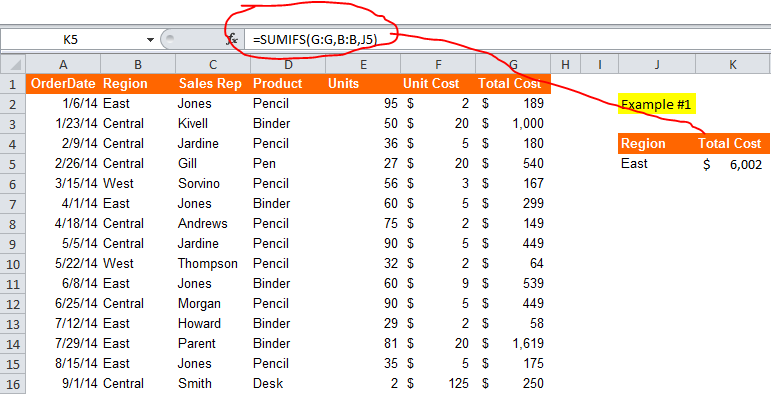
Câu hỏi 2: Hãy tính tổng chi phí của Vùng trung tâm “Central” với sản phẩm là “Pencil”
Đây là công thức cho câu hỏi trên:
=SUMIFS(G:G,B:B,J5,D:D,K5)
Có thể nhận thấy rằng, công thức trên vẫn được giữ đến J5, và chỉ thêm phần tiêu chí thứ 2.
Trong công thức trên, cột D:D được lựa chọn là criteria range thứ hai bởi vì nó chứa danh sách các sản phẩm và ô chứa tiêu chí là K5 : “Pencil”
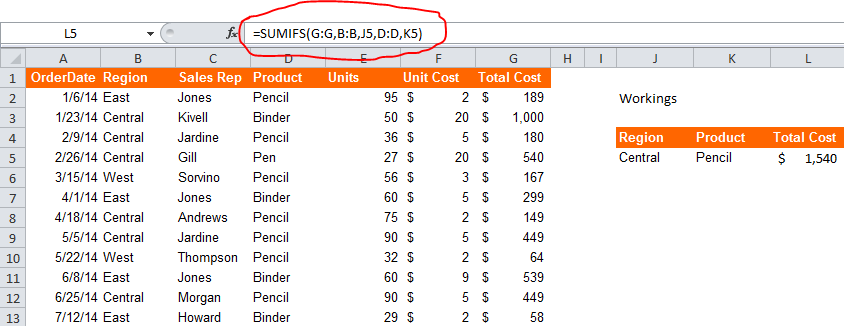
Lưu ý rằng: từ tiêu chí thứ hai bạn không cần phải chọn lại sum range
Câu hỏi 3: Hãy tính tổng chi phí của miền tây “west”, sản phẩm là “ Binder” và số sản phẩm đã bán phải lớn hơn hoặc bằng 50.
=SUMIFS(G:G,B:B,J5,D:D,K5,E:E,”>=50″) = 1,139
Cột E:E là criteria range thứ ba- số lượng bán ra cho từng sản phẩm
Với criteria 3, ta sẽ biểu diễn bằng kí hiệu toán học để chỉ ra rằng số sản phẩm đã bán phải lớn hơn hoặc bằng 50.
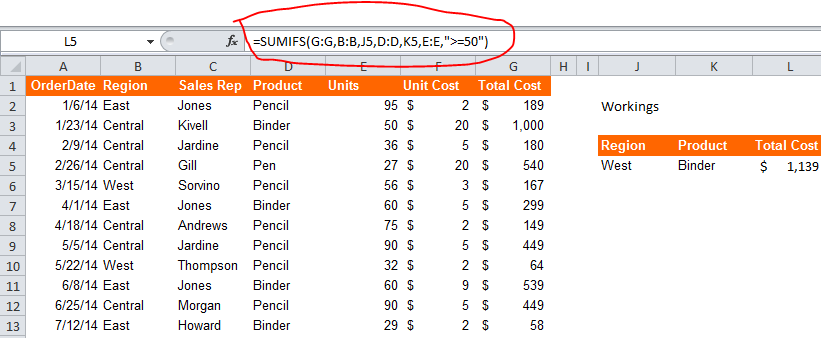
Viết hàm SUMIFS với các ký tự đặc biệt
Câu hỏi 4: Hãy tính tổng chi phí cho các sản phẩm Pen, Pencil & Pen Set
Trong trường hợp này, chúng ta có thể làm theo hai cách
Cách 1: Viết ra từng tiêu chí (criteria) như công thức trên
Cách 2: Sử dụng ký tự *,? . Hãy xem công thức dưới đây
=SUMIFS(G2:G44,D2:D44,”Pe*”) =8,350
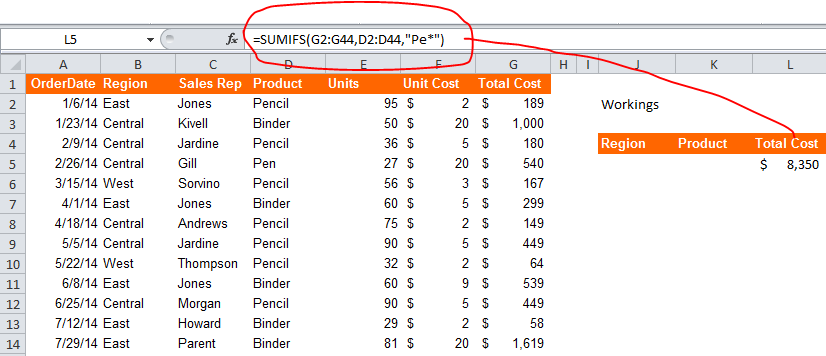
G2: G44: sum range- Total Cost
D2:D44: criteria range- chứa danh sách các sản phẩm
“Pe*”: nó có nghĩa là khi bạn tìm kiếm tên sản phẩm, chúng sẽ bắt đầu bằng chữ “Pe”. Bởi chúng ta đang tính cho “Pencil”, “Pen” & “Pen Stand”.
“*” có nghĩa là tất cả các chữ cái đằng sau “Pe”
Thông tin bổ ích
- Với hàm SUMIFS, bạn có thể thêm đến 127 điều kiện hay tiêu chí một lần. Tuy nhiên,càng nhiều tiêu chí càng dẫn đến sai sót, vì vậy hãy cố gắng viết ngắn gọn.
- Nếu có bất kì ô trống nào trong các dãy tiêu chí (criteria range), Excel sẽ cho kết quả trả về là “không thực hiện được”. Vì vậy, hãy kiểm tra và điền đầy đủ vào các dãy, đặc biệt criteria range để được kết quả chính xác.
- Chúng ta có thể sử dụng các kí tự đặc biệt trong công thức SUMIFS. Ví dụ: “?” là tìm kiếm một chữ cái và “*” là phần còn lại sau các chữ cái cụ thể nào đó.
Kết luận:
Hàm SUMIFS là một trong những hàm được sử dụng nhiều nhất trong phân tích, lập báo cáo… Vì vậy, hãy dành thời gian để học và thực hành với nó.
Khóa học mới xuất bản











